本サイトでも比較的アクセス数の多いページが、「SDRドングルを使ってFMを聞こう」のページです。
記事を書いたのが2017年で、現在のSDR#と見た目などが変わっているので、2022年版の使い方を書こうと思い今回記事にしました。
ソフトの使い方としては2017年の時と大きくは変わっていません。
2022年版で必要なものは、大きく以下の3点になります。
- SDRドングル(AmazonやAliExpressで購入可能、4000円程度)
- WindowsPC(今回はWindows11で検証)
- FMアンテナやケーブルなどの一式
必要なものはすべてアマゾンで手に入れることができます。
あえてリンクは貼りませんが、「SDRドングル」で調べればたくさん出てきます。
今回は「RTL-SDR.com」のドングルを使用します。
このドングルはアンテナの接続する端子がSMA端子のため、F-SMA変換アダプタが必要になります。
FMアンテナについては、屋根にFMもしくはVHFアンテナがあればそれを使うことができますが、地デジのUHFアンテナのみの場合はFM放送が受信できないため注意が必要です。
SDR#は比較的パワーを使うので、ドロップなしで録音をしたい方はそれなりのスペックのPCを用意したほうが良いです。
マシンパワーの軽減方法は後述します。

必要なものが一式そろったら、まずはSDR#のソフトウェアをダウンロードします。
Airspyの公式HPにアクセスして、「DOWNLOAD」の項目から一番上にある「Software…」のダウンロードボタンをクリックしてダウンロードをします。
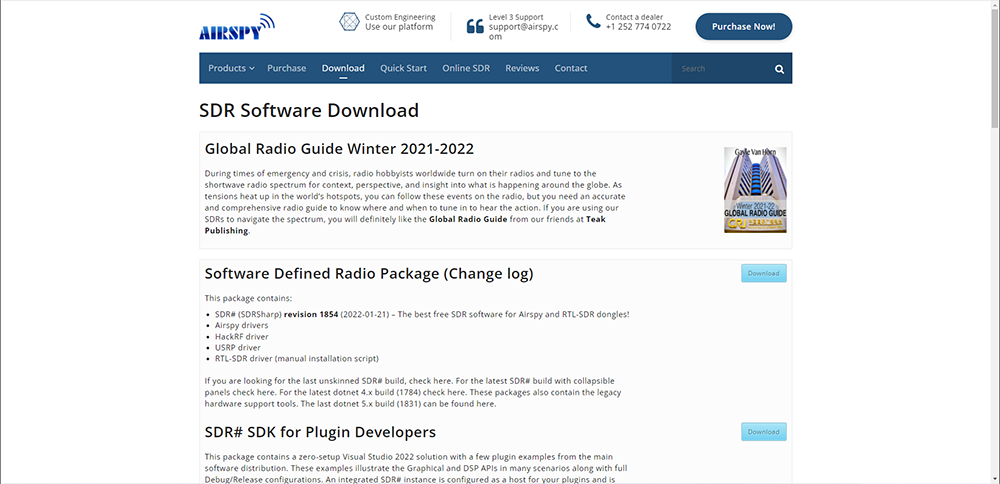
ダウンロードが終わったら、分かりやすい場所に展開をします。
なぜ分かりやすい場所に置かなければいけないのかというと、録音したデータが「SDRSharp.exe」の置かれているフォルダーに保存されるためです。
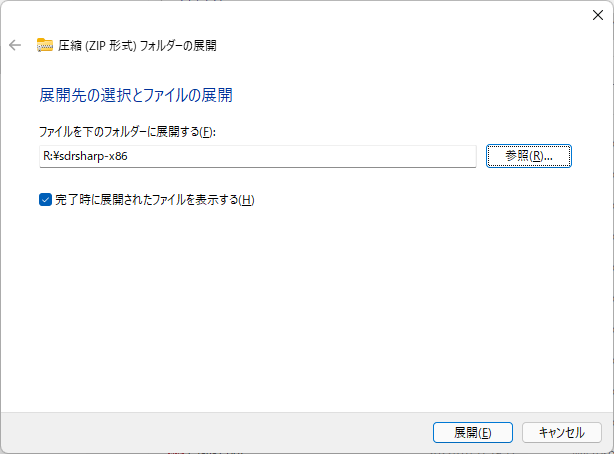
無事展開できたら、フォルダーの中にある「sdr-install.bat」というバッチファイルを実行します。
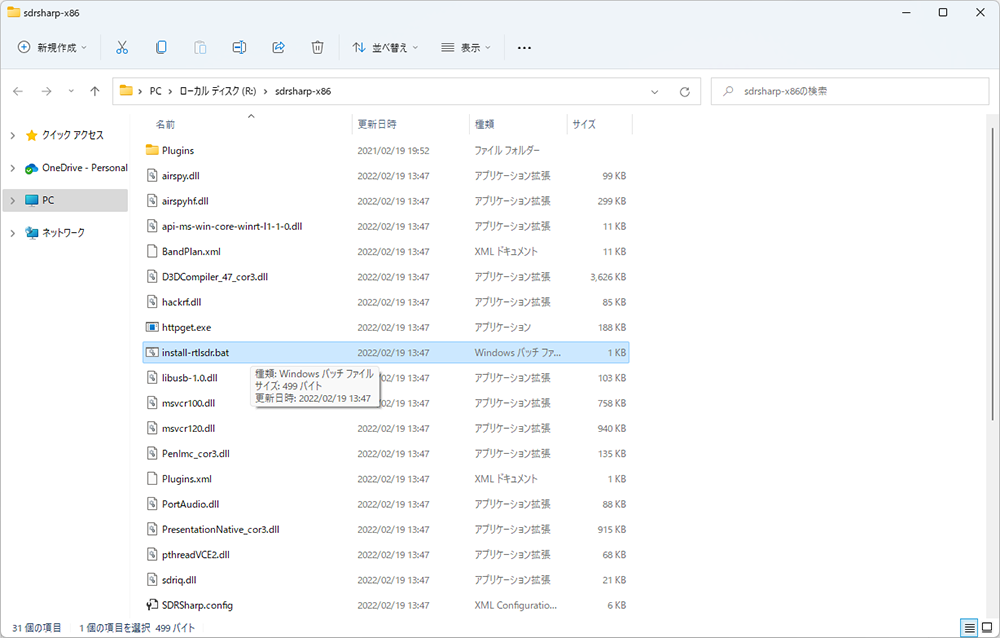
クリックするとコマンド画面が出て、最後に「続行するには何かキーを押してください」が表示されれば成功です。実際に何かしらのキーを押して終了させます。
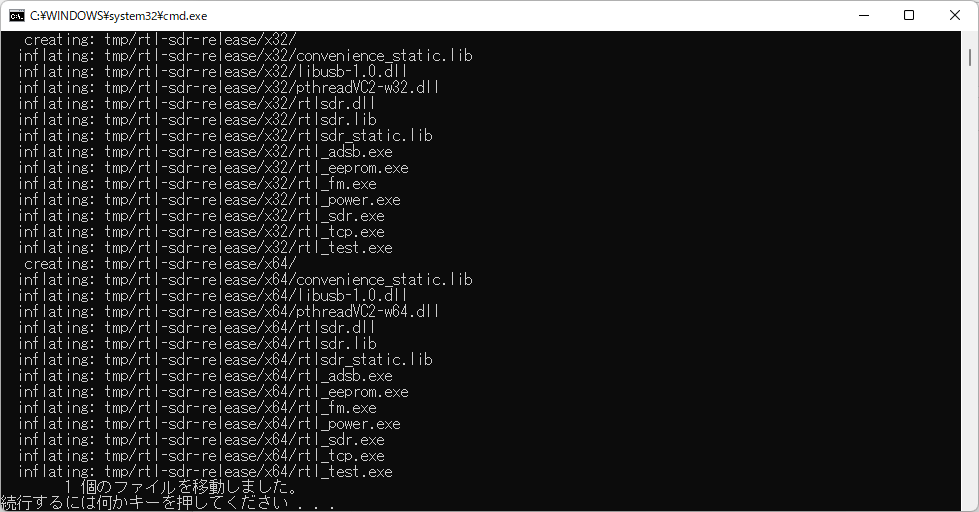
続いて、バッチファイルを実行させた後に出来上がった「zadig.exe」を実行します。
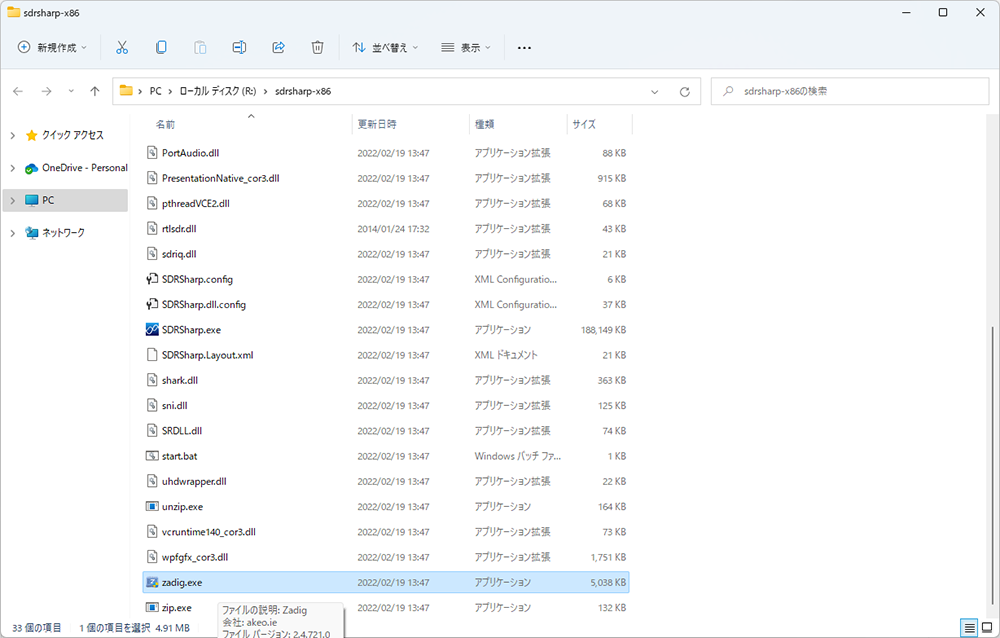
すると、以下のような画面が出てきます。初期設定では選択する場所が空白になっているので、「Options」のタブから「List All Device」にチェックを入れてSDRデバイスを選択します。
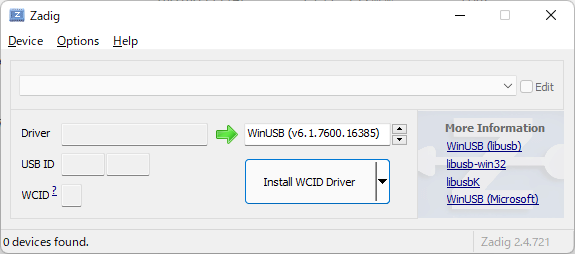
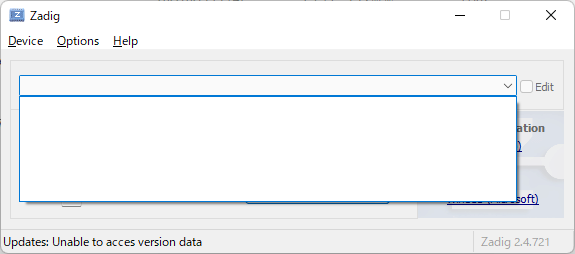
デバイス(今回は「RTL2838UHIDIR」)を選択したら、「Replace Driver」をクリックして少し待ちます。
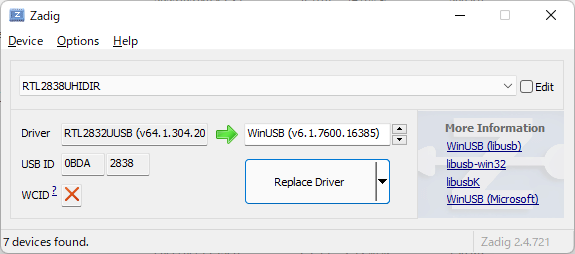
正常にドライバーのインストールが終了すれば、以下の画面が出てきます。出てきたらZadigを終了させます。
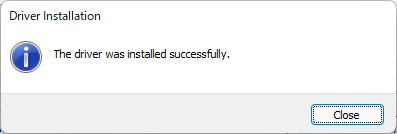
ドライバーがインストールされているかは、先ほどボタンを押した「Replace Driver」が「Reinstall Driver」に変わっているかどうかで確認できます。
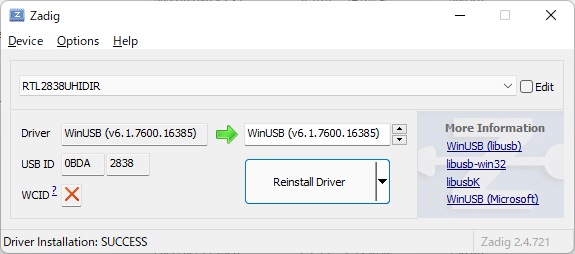
ここでようやくSDR#本体を実行します。
環境によっては以下の画面が出る場合がありますが、「」詳細情報をクリックして、下にできる「実行」をクリックします。
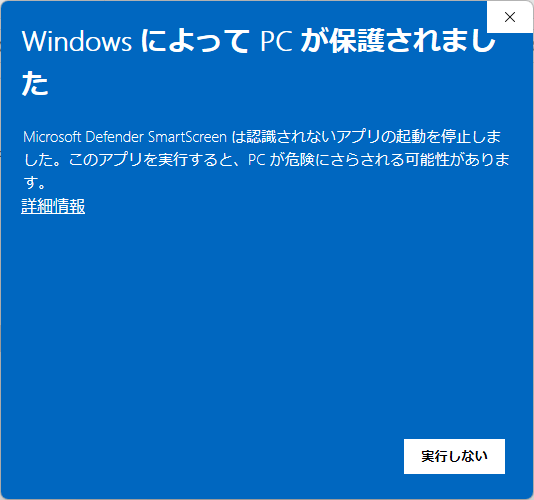
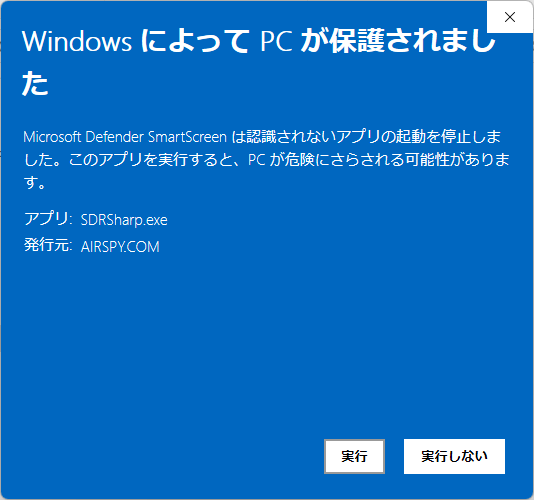
無事にSDR#のウインドウが表示されればそのまま次へ、「.NET」のインストールを求められたら、マイクロソフトのサイトから「.NET」のバージョン5のダウンロードをしてインストールを完了させてください。
Windows11では特にインストールの指示が出なかったので、そのまま次へ進みます。
無事に起動できたら、左下にある「Source」の項目、もしくは左上の横棒が3本入ったところから「Source」を選択して、プルダウンから「RTL-SDR(USB)」を選択します。
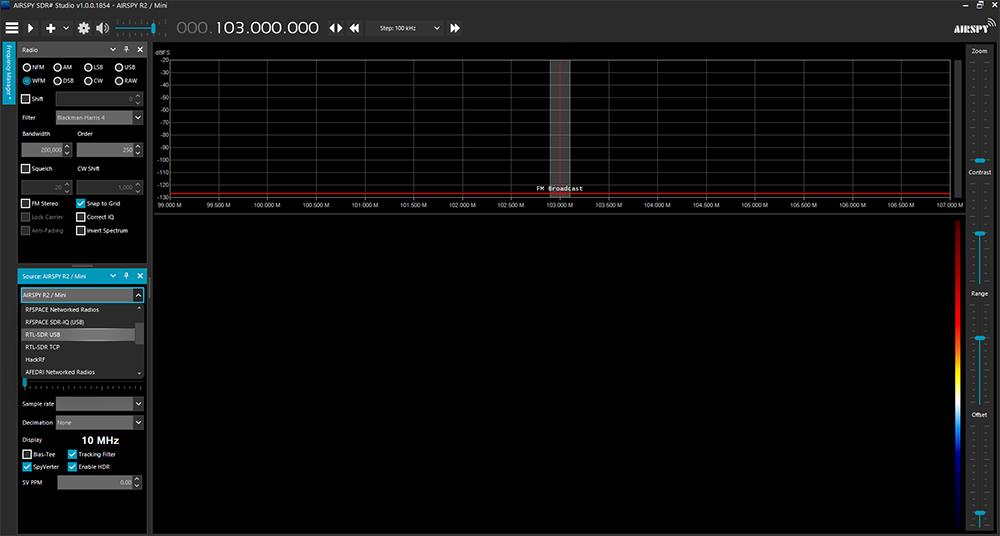
そうすると、環境によっては画面が若干変わります。
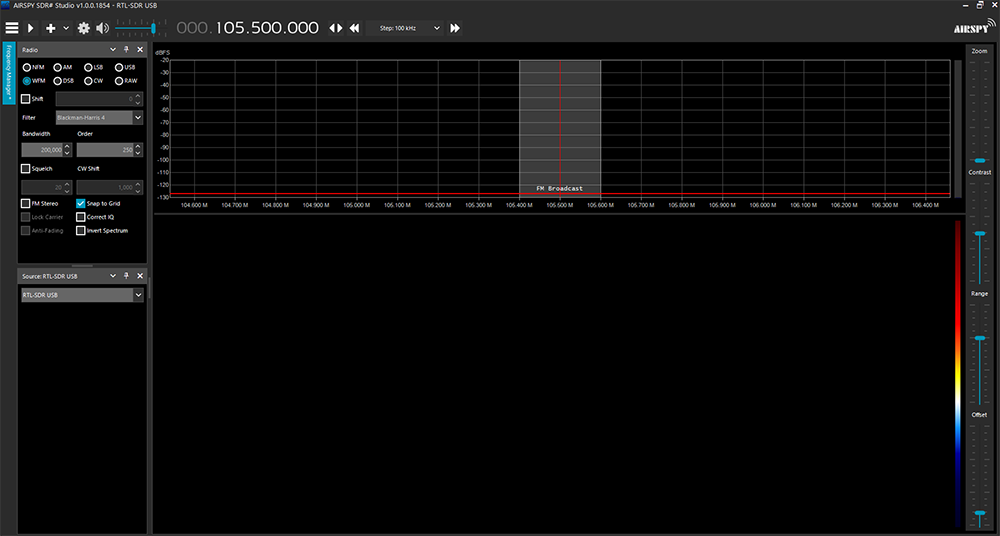
無事「Source」の項目が変わったら、画面左上の再生マーク「Start」をクリックするとFMの雑音が聞こえてきます。
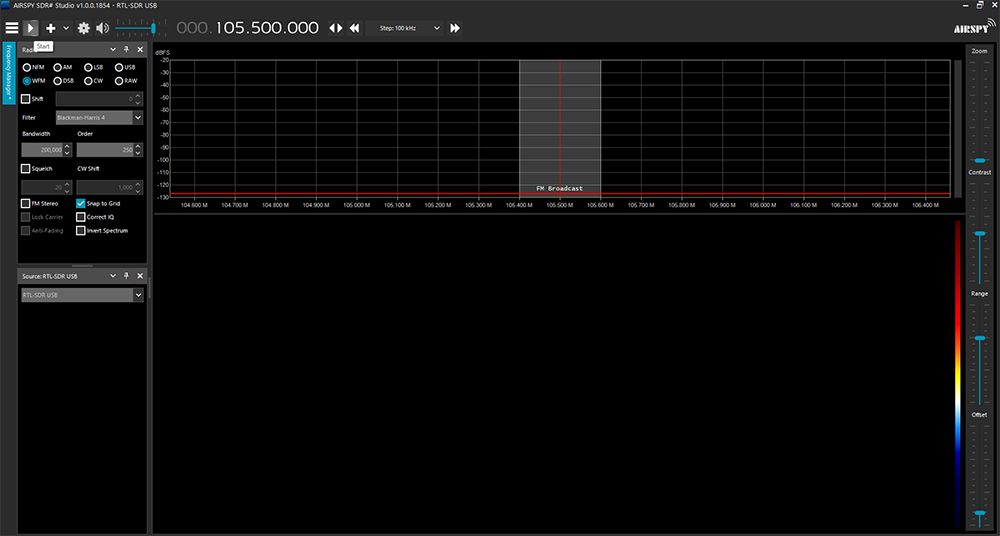
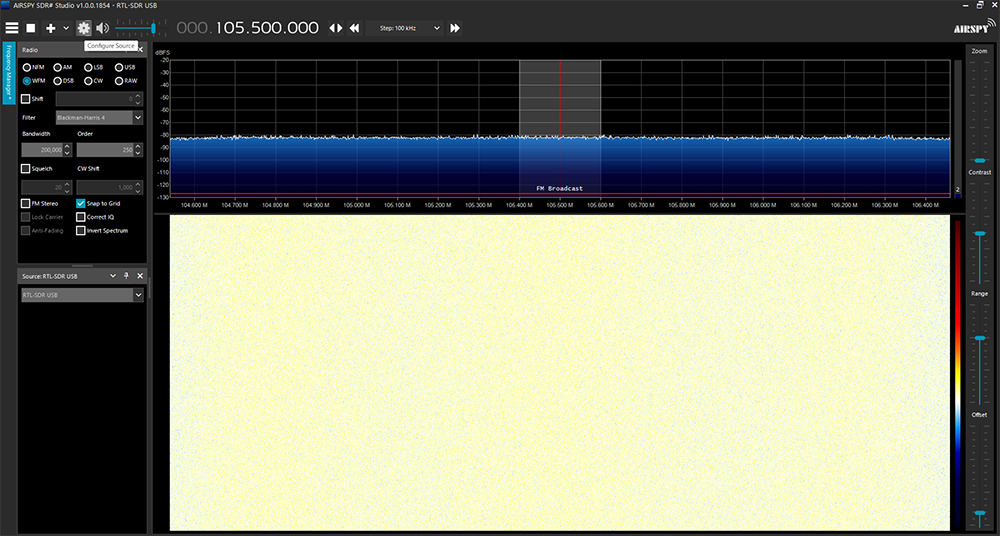
これで一応聞ける環境にはなりました。
歯車のボタンから感度調節をすれば、上手く聞けるようになります。
今回の環境では、「RTL AGC」にチェックを付け、下のスライドできるところは「32.8dB」に設定しました。
この設定はいつでも調整することができるので、よく聞こえない時はゲインを上げたり下げたりして調整します。
サンプリングレートは一度に受信する帯域幅の設定で、狭くすればするほどCPUの使用率は下がりますが、一度に聞こえる帯域は狭くなります。
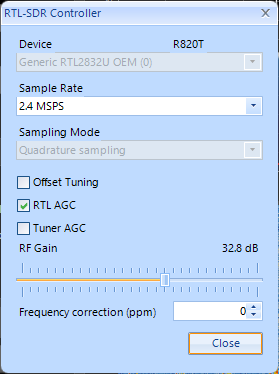
ウインドウ右側の項目は主に画面の色味を変える項目になります。
初期状態では全体的に濃い赤になりがちなので、お好みで調整します。
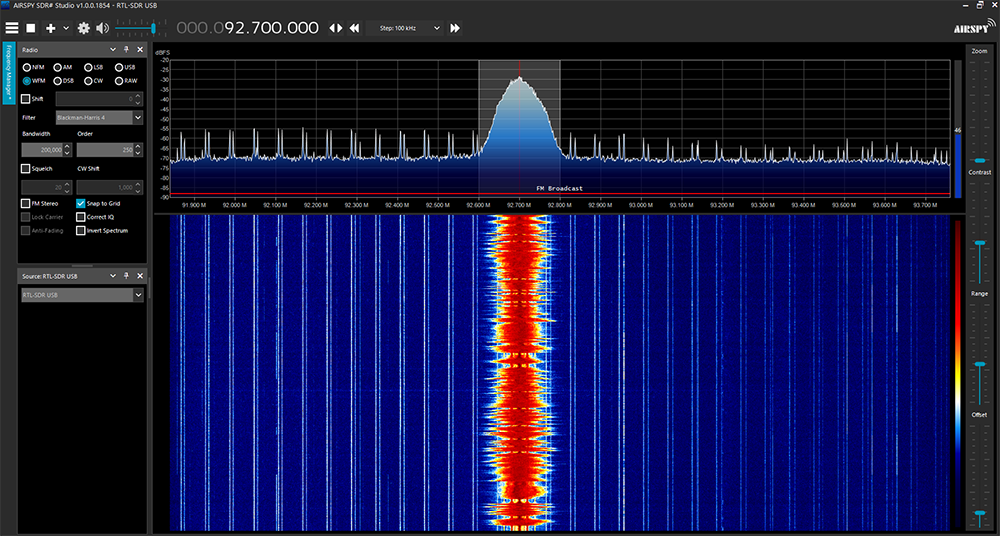
画面左側の「Radio」の項目では、帯域幅やステレオ、聞く変調方式を選択することができます。
特に問題なく聞こえている場合は調整する必要はありません。
強いているのならば、初期状態ではモノラル受信になっているため、「FM Stereo」にチェックを入れるくらいです。
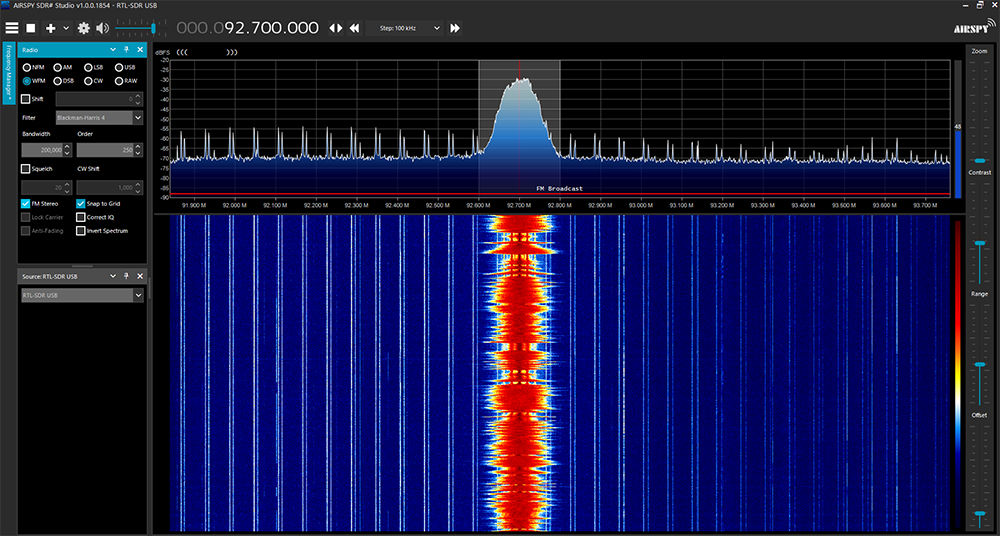
CPUの負荷が高くて途切れ途切れになったり、音がゆっくり聞こえるときは、ウインドウ左上のメニュー一覧から「Display」の項目をクリックして、「Resolution」の数値を小さくすれば負荷が減るはずです。
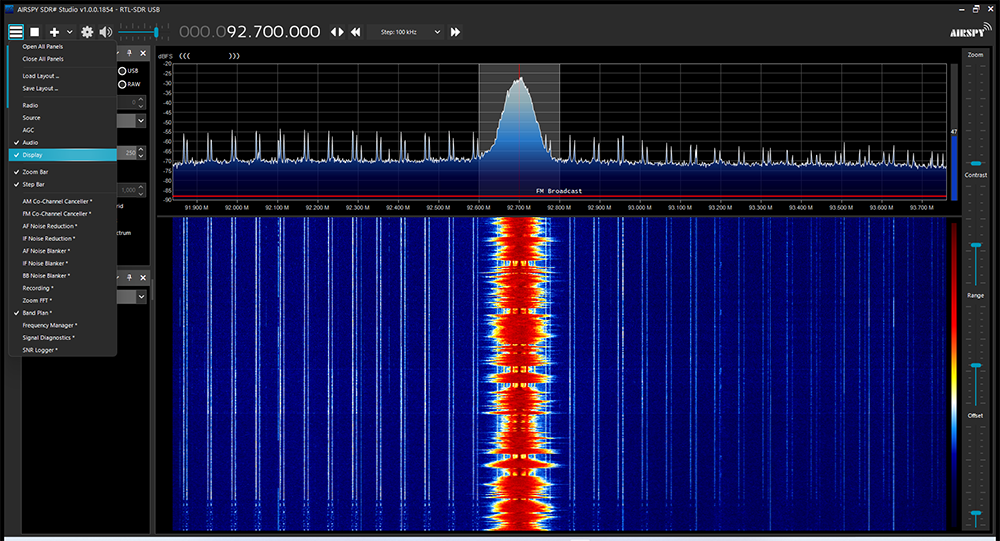
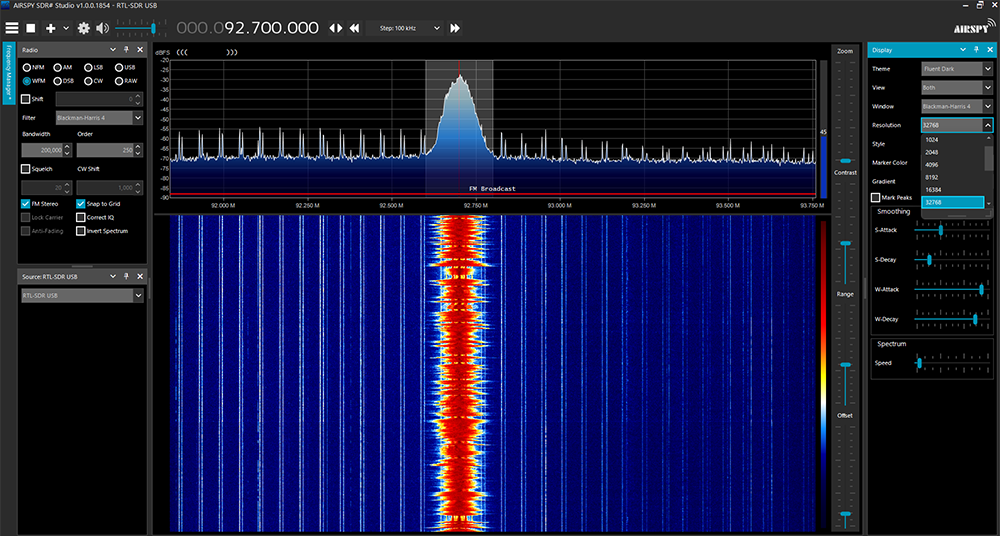
ただしその分見た目は荒くはなります。受信感度に大きな影響はないようです。
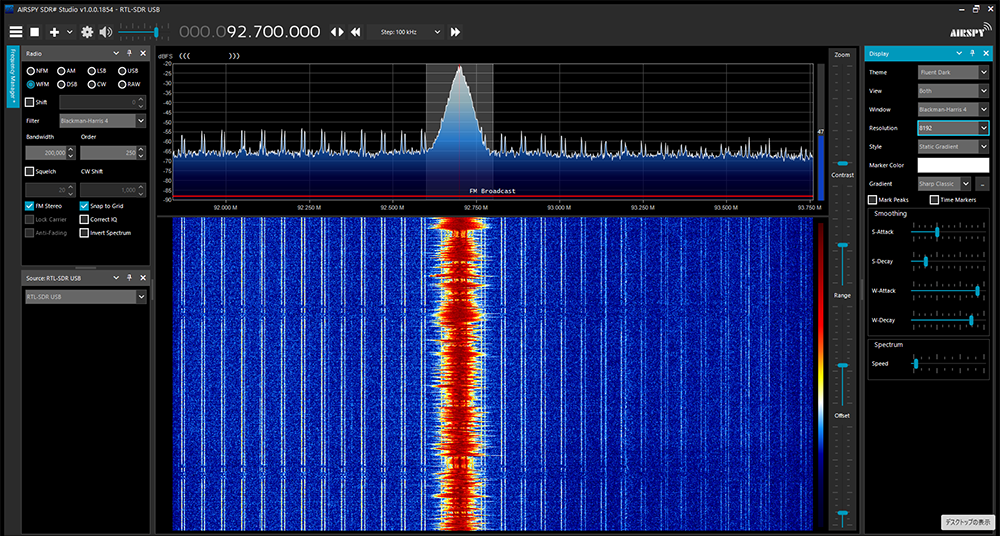
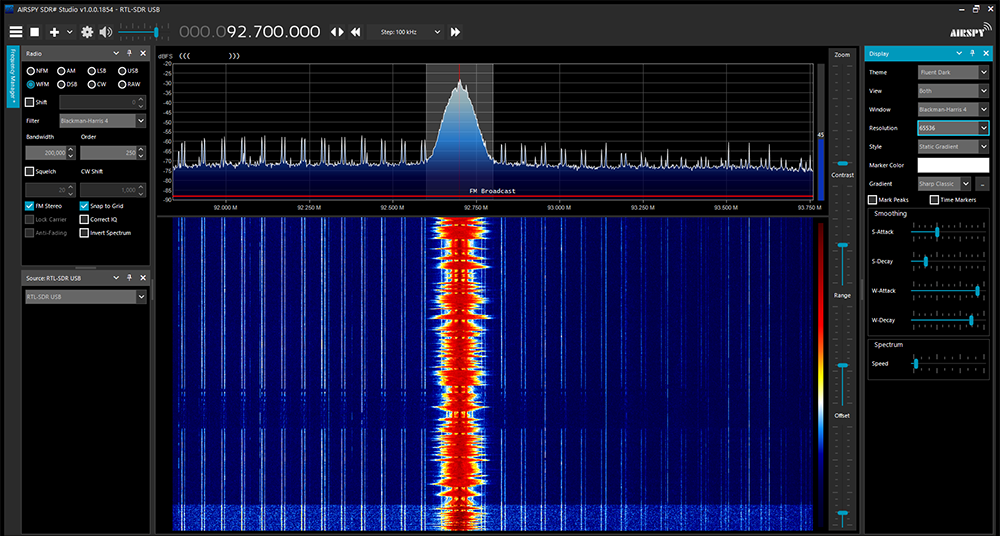
ひとまず聞こえる段階までのチュートリアルでした。
需要があればプラグインや録音の仕方についても追加で記事にする予定です。
コメント
こんにちは。
SDR-SHARPを使い始めましたが、使い方が良く解らなくてやっと音が出てきた状態です。
録音&再生の部分が全くわからない状態です。
お手数をお掛けしますが、録音&再生のご教授お願い致します。
ア〜まだこのソフトウェアは使用したことは
ないですが−−?今度使いやすいか。
試したです。